Odstavce článku
- 1 Typy tiskáren
- 2 Aplikace HP Smart
- 3 Žebříček 15 nejlepších tiskáren HP
- 4 Připojení
- 5 Přehled nejlepších modelů z hlediska poměru ceny a výkonu
- 6 Přehled laserů
- 7 Údržba
- 8 Přehled modelů inkoustových tiskáren
- 9 Přehled modelů s režimem skenování
- 10 Instalace ovladače
- 11 Přehled modelů s tiskem fotografií
- 12 Skenování
Společnost Hewlett-Packard vyrábí tiskárny pro kancelářské, domácí a průmyslové použití. Je jedním z lídrů na ruském tiskovém trhu a tiskárny HP v tomto přehledu jsou skutečně nejlepší.
Nejlepší tiskárny
Tiskárny štítků
Tiskárny fotografií
MFPS
Skenery

[Skrýt]
Typy tiskáren
Z hlediska konstrukce a principu fungování existují tři typy tiskáren:
- Jehličková tiskárna je zastaralý typ tiskárny. Před 20-25 lety to byl základní typ tiskárny, který se nyní používá v pokladnách k tisku účtenek.
- Inkoustová tiskárna funguje podobně jako jehličková tiskárna, jen místo jehliček má matrici s otvory, kterými je inkoust rozprašován. Inkoust se dodává ve speciálních modulech – kazetách, které je třeba zakoupit zvlášť.
- Laserová tiskárna využívá elektromagnetický náboj, který je generován laserovým paprskem na speciální části, obrazovém bubnu.
Aplikace HP Smart
Zůstaňme u nejnovější verze aplikace HP Smart, která je určena pro pokročilou interakci s proprietárními zařízeními a umožňuje jejich konfiguraci, diagnostiku chyb a spouštění tisků a skenování.
- Chcete-li spustit aplikaci, otevřete „Tiskárny a skenery“, která se nachází v části „Nastavení“ > „Zařízení“.
- Rozbalte jednotku s požadovaným zařízením a klikněte na kliknutelnou položku „Otevřít aplikaci tiskárny“.
- Pokud tlačítko chybí, otevřete sekci „Správa“ a zkuste ho najít tam. Pokud není nikde k nalezení, znamená to, že aplikace HP Smart není podporována nebo nebyla nainstalována spolu s ovladačem.
- V samotné aplikaci by se tiskárna měla přidat automaticky, ale pokud se tak nestane, klikněte na tlačítko plus a proveďte to sami.
- Tiskový hardware však musí být připojen k počítači, aby jej aplikace detekovala.
- V hlavní nabídce můžete sledovat stav tiskárny podle nápisu pod obrázkem.
- Tisk zahájíte kliknutím na tlačítko „tisk fotografií“ nebo „tisk dokumentů“.
- Zobrazí se okno „Průzkumník“, ve kterém zadáte soubor, který se má vytisknout.
- V aplikaci HP Smart proveďte pokročilá nastavení a spusťte tisk.
- Pro dokumenty je k dispozici oboustranný tisk, který umožňuje automatický tisk na obě strany listu A4.
- Pokud se při práci s tiskárnou vyskytnou potíže, přejděte do speciální diagnostické části.
- Spusťte proces a počkejte, až se zobrazí výsledek.
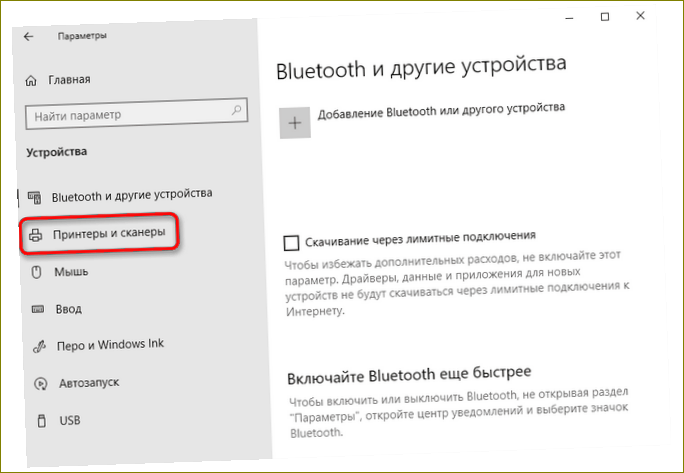
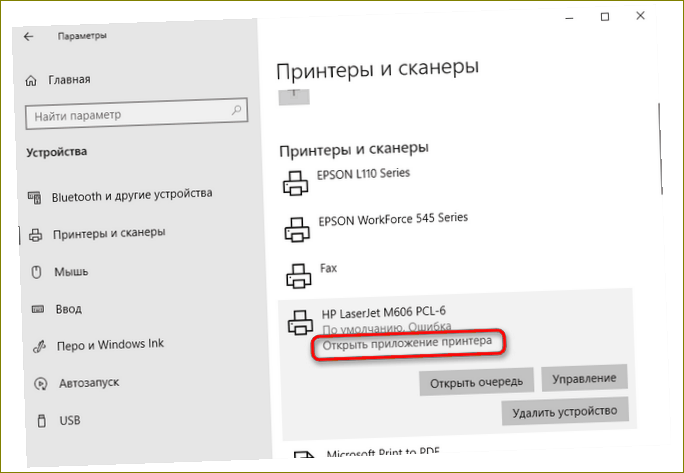
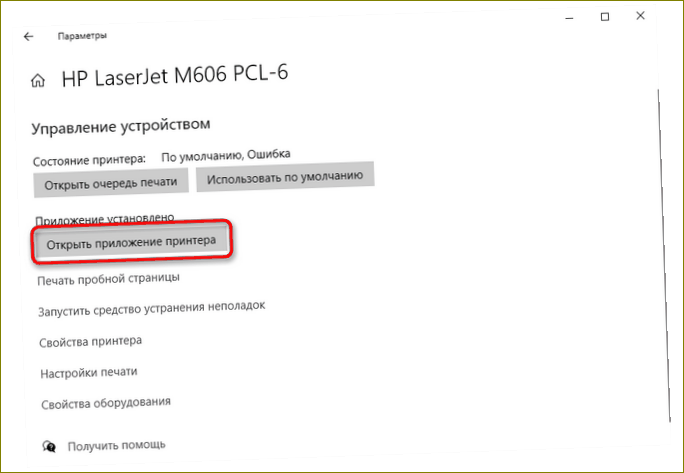
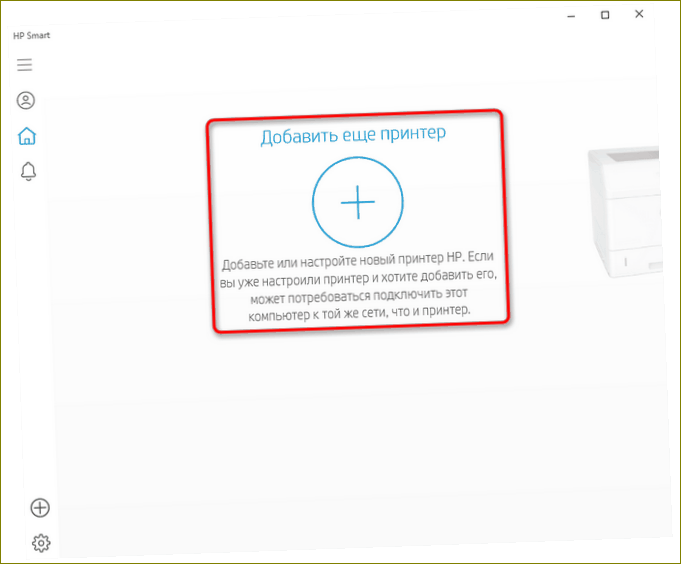
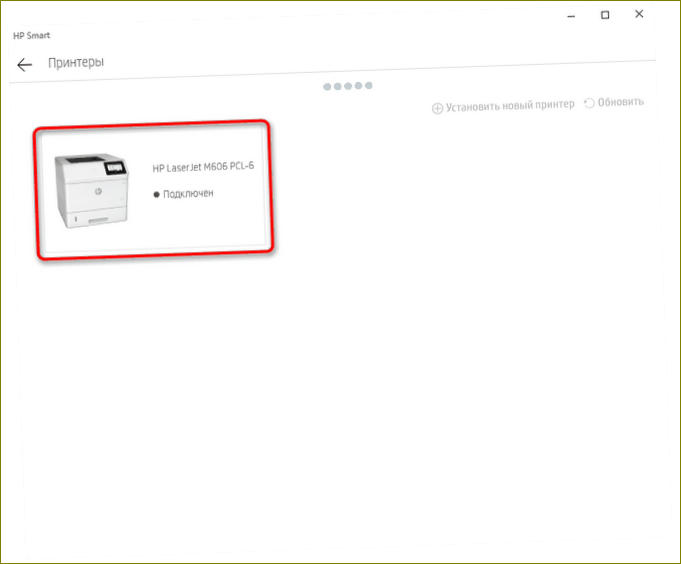
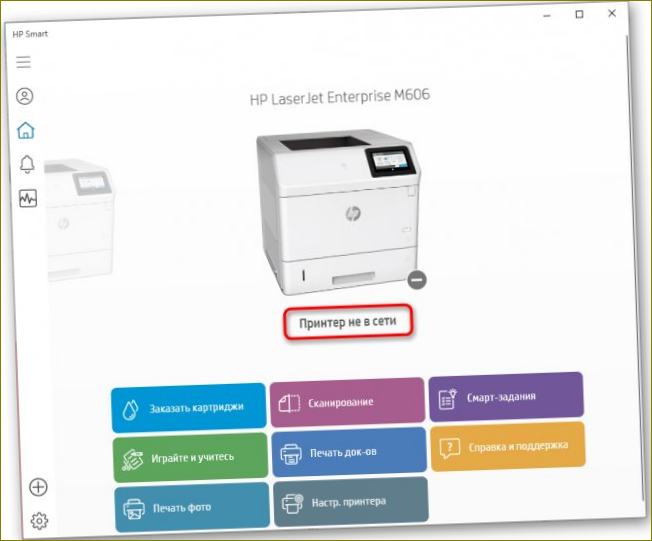
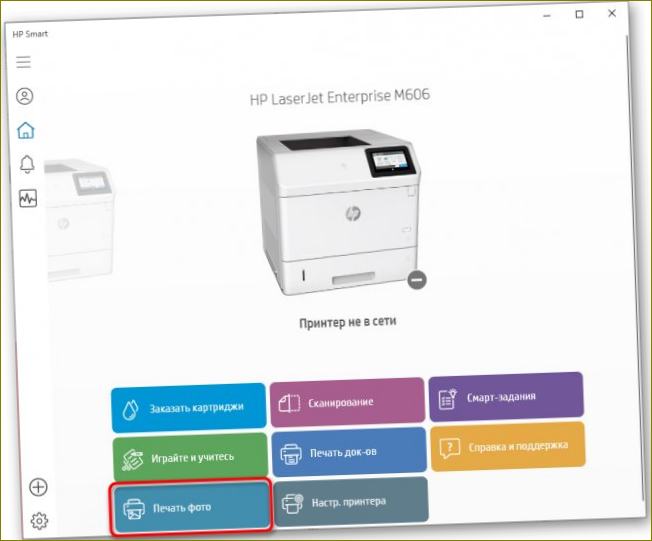
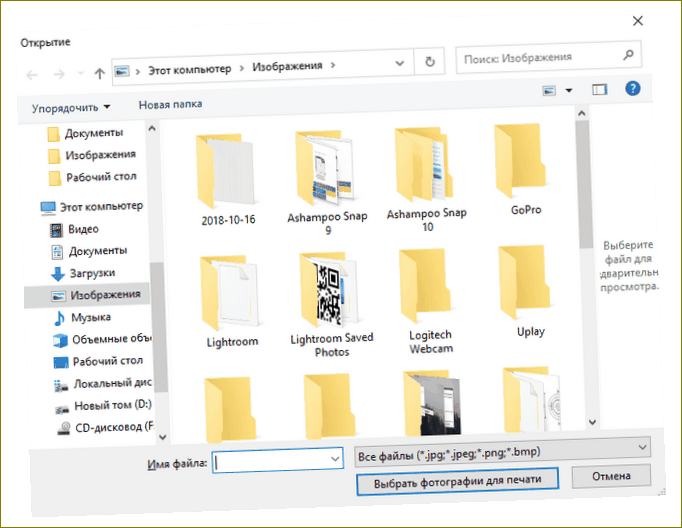
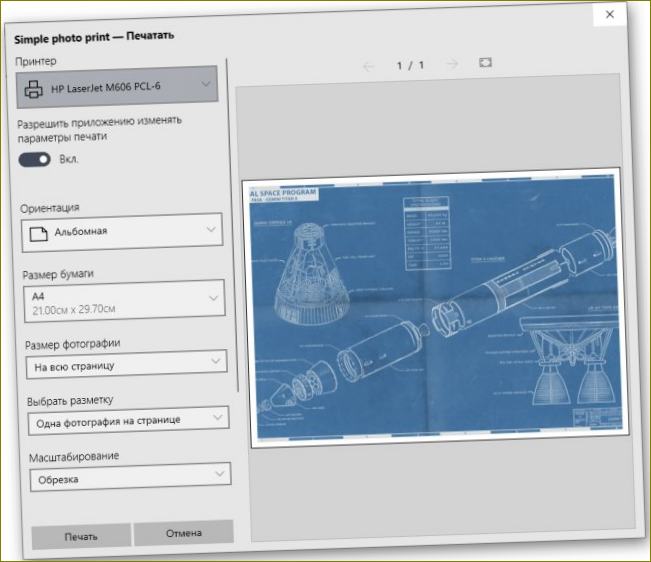
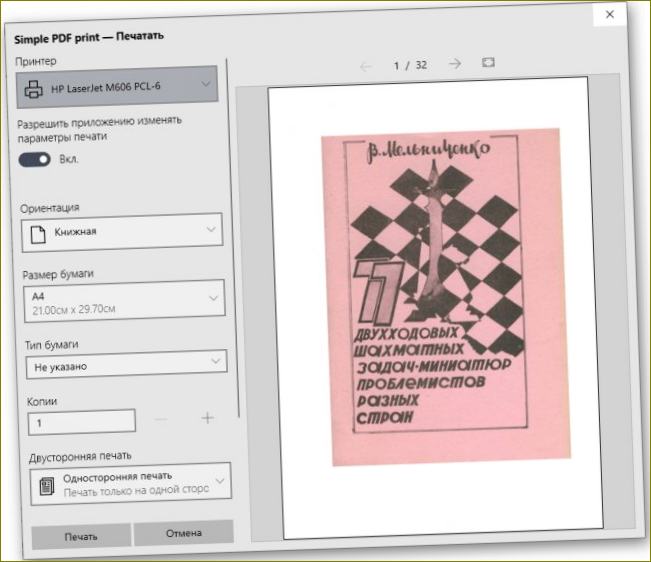
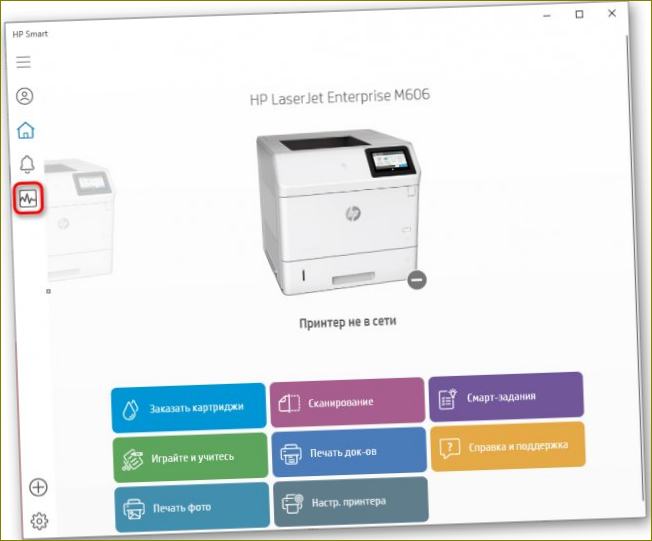
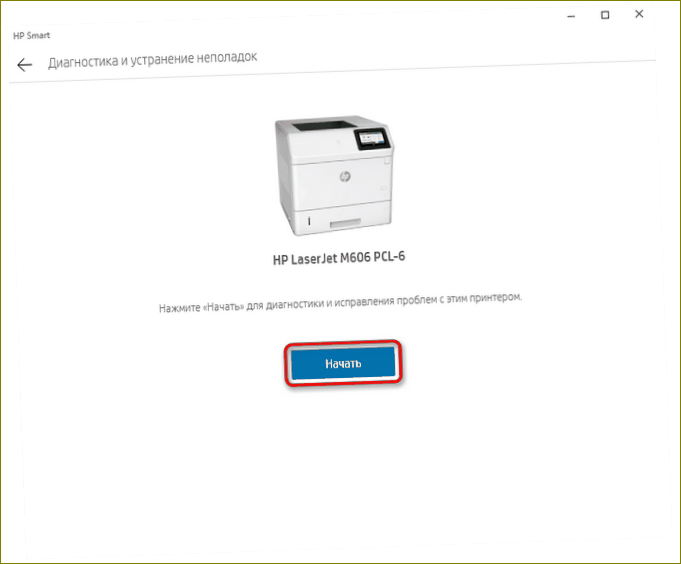
Žebříček 15 nejlepších tiskáren HP
Žebříček zahrnuje nejlepší tiskárny od společnosti HP.
| Místo | Název | Cena |
| 3 nejlepší tiskárny HP z hlediska poměru cena/výkon | ||
| 1 | HP Laser 107w | 7 500 ₽ |
| 2 | HP LaserJet Pro M15w | 8 500 ₽ |
| 3 | HP LaserJet Pro M15a | 7 000 ₽ |
| 3 nejlepší laserové tiskárny HP | ||
| 1 | Barevný laser HP 150nw | 13 000 ₽ |
| 2 | HP Color LaserJet Enterprise M553n | 33 000 ₽ |
| 3 | HP LaserJet Pro M402dne | 21 500 ₽ |
| 3 nejlepší inkoustové tiskárny HP | ||
| 1 | HP DesignJet T125 24-in | 32 500 ₽ |
| 2 | HP DesignJet T525 24-in | 40 000 ₽ |
| 3 | HP OfficeJet 202 | 16 000 ₽ |
| 3 nejlepší tiskárny HP s režimem skenování | ||
| 1 | HP OfficeJet 252 | 22 500 ₽ |
| 2 | Inkoust HP DeskJet Ink Advantage 5275 | 6 500 ₽ |
| 3 | HP OfficeJet Pro 8023 | 11 500 ₽ |
| 3 nejlepší fototiskárny HP | ||
| 1 | HP LaserJet Pro MFP M28w | 12 500 ₽ |
| 2 | HP LaserJet Pro MFP M428dw | 24 500 ₽ |
| 3 | Laserové multifunkční zařízení HP 135a | 10 500 ₽ |
Připojení
Připojení tiskárny HP – první krok při jejím používání. Uživatel musí zařízení pouze vybalit a připojit dodané kabely. Existují však určité zvláštnosti, které je třeba vzít v úvahu u různých modelů zařízení. Pokud jej připojujete poprvé, doporučujeme vám přečíst si univerzální návod na našich webových stránkách, který vám pomůže naučit se správně připojit.
Další informace: Připojení tiskárny HP k počítači nebo notebooku

Přehled nejlepších modelů z hlediska poměru ceny a výkonu
HP Laser 107w
Laserová tiskárna HP LaserJet 107w je navržena pro černobílý tisk a je optimální volbou pro kancelář, kde je potřeba
Účet zdrojů 10 000 ppm. Dalším plusem je, že na stole nezabírá mnoho místa.
Tiskárna dokáže vytisknout až 20 stran za minutu v rozlišení až 1200 × 1200 dpi. Model dokáže vytvářet obrázky na libovolném typu papíru, včetně štítků a pohlednic.
Displeje na krytu poskytují všechny potřebné informace o stavu zařízení.
Klíčové funkce:
- Černobílý laserový tisk;
- 20 stran za minutu;
- Formát papíru A4 (210 × 297 mm);
- připojení: Wi-Fi, USB;
- Rozměry (ŠxVxH) – 331x178x215 mm.
Klady
- kvalitní tisk;
- kompaktnost;
- funkčnost.
Nevýhody
- Potíže s připojením přes Wi-Fi.
HP LaserJet Pro M15w
Zařízení HP LaserJet Pro M15w lze díky jeho kompaktním rozměrům umístit na stůl nebo na polici a nejlépe se hodí jako
Ať už pro domácí nebo kancelářské použití.
Laserová technologie poskytuje zařízení vysoký výkon, vytištěné obrázky a dokumenty jsou ostré a syté. Až 18 stran textu a grafiky lze vytisknout za jednu minutu.
Model je vybaven konektorem USB pro připojení k notebooku, PC, externímu digitálnímu disku nebo dalšímu zařízení.
Práškový inkoust v kazetě eliminuje krvácení a rozmazávání. Laserová tiskárna je vhodná pro tisk černobílých výtisků na kancelářský papír formátu A4 a tisk grafiky na obálky, samolepky nebo pohlednice.
Disk se softwarem je součástí dodávky.
Hlavní funkční ukazatele:
- Černobílý laserový tisk;
- 18 stran za minutu;
- Papír formátu A4 (210 × 297 mm);
- připojení: Wi-Fi, USB;
- rozměry (ŠxVxH) – 346x159x189 mm.
Klady
- vysoce kvalitní tisk;
- snadné používání;
- Nízká hlučnost.
Nevýhody
- při nepřetržitém používání se zahřívá.
HP LaserJet Pro M15a
Tiskárna HP LaserJet Pro M15a je díky svým malým rozměrům optimálně vhodná pro domácí použití i pro
kancelářská práce.
Laserová technologie poskytuje zařízení vysoký výkon, vytištěné obrázky a dokumenty jsou jasné a syté. Během jedné minuty můžete získat až 18 stránek.
Model je vybaven konektorem USB pro připojení k notebooku, PC, externímu digitálnímu disku nebo dalšímu zařízení.
Zařízení je určeno k vytváření černobílých výtisků na kancelářský papír formátu A4, k aplikaci grafiky na obálky, samolepky nebo pohlednice. Dodává se s CD se softwarem.
Klíčové ukazatele výkonnosti:
- Černobílý laserový tisk
- 18 stran za minutu;
- Formát papíru A4 (210 × 297 mm);
- připojení: USB;
- Rozměry (ŠxVxH) – 346x159x189 mm.
Výhody
- vysoce kvalitní tisk;
- snadné používání;
- funkčnost.
Nevýhody
- rychlost skenování.
Přehled laserů
Barevný laser HP 150nw
HP Color Laser 150nw je určen pro černobílý a barevný tisk. Model je navržen tak, aby fungoval na
Až 20 000 stran za měsíc, takže je ideální pro použití v kancelářích.
Dokáže zpracovat všechny druhy a gramáže papíru – lesklý, tenký, silný a těžký, balicí papír a etikety.
Konektory a rozhraní Ethernet (RJ-45) a USB pro přenos dokumentů z počítače a notebooku na papír; moduly AirPrint a Wireless Direct pro přenos z chytrých telefonů a tabletů.
Hlavní funkční ukazatele:
- Čtyřbarevný laserový tisk;
- 18 stran za minutu;
- Papír formátu A4 (210 × 297 mm);
- Rozměry (ŠxVxH) – 382x212x309 mm.
Klady
- Kompaktní velikost;
- kvalitní tisk;
- funkčnost.
Nevýhody
- nenalezeno uživateli.
HP Color LaserJet Enterprise M553n
HP Color LaserJet Enterprise M553n – Laserová tiskárna. Poskytuje vysokou kvalitu obrazu a
odstraňuje vady.
Čtyři kazety, které se vejdou do tiskárny. Měsíční výtěžnost až 80 000 listů. Může pracovat se systémy Android, Mac OS, Linux a Windows. Nabízí také mobilní technologie, připojení RJ-45 a USB.
Hlavní funkční ukazatele:
- Čtyřbarevný laserový tisk;
- Formát papíru A4 (210 × 297 mm);
- připojení: Ethernet (RJ-45), USB;
- hladina hluku 51 dB;
- Rozměry (ŠxVxH) – 458x399x479 mm.
Klady
- rychlost skenování;
- kvalitní tisk;
- funkčnost.
Nevýhody
- neoznačené zákazníky.
HP LaserJet Pro M402dne
Laserová tiskárna HP LaserJet Pro M402dne je navržena pro zpracování velkých objemů dokumentace. Určeno pro
Tiskne až na papír formátu A4 včetně; lze použít v kancelářích se středním až velkým pracovním zatížením.
Vytiskne až 38 stran za minutu při černobílém tisku. V modelu lze použít dva druhy originálních černých a bílých kazet. Stejně jako mnoho profesionálních laserových tiskáren v kanceláři spotřebovává při provozu méně inkoustu a energie.
Hlavní funkční ukazatele:
- Černobílý laserový tisk;
- Formát papíru A4 (210 x 297 mm);
- Připojení: Ethernet (RJ-45), USB;
- hladina hluku 54 dB;
- Rozměry (ŠxVxH) – 380x240x630 mm.
Klady
- rychlost skenování;
- Kvalitní tisk;
- snadné používání.
Nevýhody
- neidentifikované uživateli.
Údržba
Jediné, co potřebujete vědět, je, jak tiskárnu servisovat, protože po několika měsících aktivního používání musíte vyměnit inkoust nebo vyčistit tiskové hlavy. Pro většinu úkonů čištění lze použít software ovladače, který umožňuje. Musíte ručně měnit inkoust a občas čistit vnitřní součásti od prachu a nečistot. Abyste se v tom všem vyznali, najdete na našich webových stránkách samostatné průvodce, na které se dostanete kliknutím na následující odkazy.
Další informace: Správné čištění kazety Čistění hlavy tiskárny HP Správné čištění tiskárny HP Jak vložit kazetu do tiskárny HP?
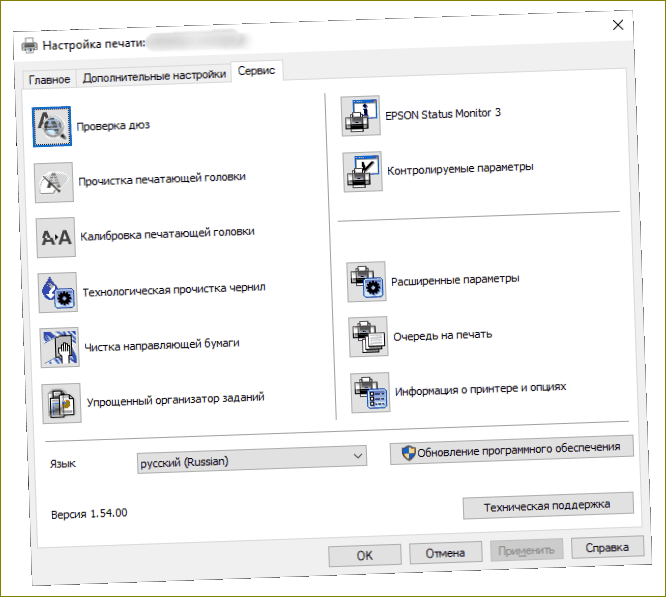
Jsme rádi, že jsme vám mohli pomoci s vaším problémem. Kromě tohoto článku je na webu k dispozici 12720 dalších pokynů. Přidejte si tuto stránku jako záložku (CTRL+D) a určitě se vám bude hodit. Poděkujte autorovi sdílením tohoto článku na sociálních sítích.
Popište, co vám nefungovalo. Náš tým se bude snažit reagovat co nejrychleji.
Přehled modelů inkoustových tiskáren
HP DesignJet T125 24-in
HP DesignJet T125 24-in s vestavěným rozhraním Wi-Fi pro rychlý tisk šetří místo, čas i peníze. Urychlení procesu
Tisk – tiskněte přímo ze smartphonu pomocí speciální aplikace HP Smart.
Vytvářejte maloformátové i velkoformátové výtisky s dokonale sladěnými barvami pomocí integrovaného zásobníku formátu A3/A4. Inkoust HP Bright Office poskytuje vynikající výsledky na běžném papíře.
Klíčové vlastnosti:
- 4barevný inkoustový tisk;
- Papír formátu A1 (594 x 841 mm);
- připojení: Wi-Fi, Ethernet (RJ-45), USB;
- Hladina hluku – 45 dB;
- rozměry (ŠxVxH) – 987x285x530mm.
Klady
- kompaktnost
- funkčnost;
- kvalitní tisk.
Nevýhody
- není zadáno uživateli.
HP DesignJet T525 24-in
24palcová inkoustová tiskárna HP DesignJet T525 zaručuje vysokou kvalitu barevných výtisků. Zařízení se vyznačuje pohodlím
Vysokorychlostní tisk s nízkými nároky na údržbu díky své konstrukci.
Umožňuje tisknout prakticky odkudkoli, a to jak z počítače, tak z mobilních zařízení se systémem iOS nebo Android. Originální inkousty HP poskytují živé barvy, ostré linie a jemné detaily.
Klíčové vlastnosti:
- 4barevný inkoustový tisk
- Papír formátu A1 (594 × 841 mm);
- Barevný displej LCD;
- hladina hluku – 45 dB;
- rozměry (ŠxVxH) – 987x932x530 mm.
Výhody
- Kvalitní tisk;
- rychlost tisku;
- nízká hlučnost.
Nevýhody
- rychlost skenování.
HP OfficeJet 202
Inkoustová tiskárna HP OfficeJet 202 – zařízení kompaktních rozměrů. Černé pouzdro, model má
stručný design.
Ideální pro kancelářské použití. Tiskne inkoustovým tiskem a dokáže vytvářet barevné snímky. Kvalitní tisk fotografií.
Tiskárnu můžete používat s různými typy médií – s jakýmkoli druhem papíru, štítky, kartami, obálkami, fotografickým papírem.
Klíčové vlastnosti:
- 4barevný inkoustový tisk;
- Papír formátu A4 (210 × 297 mm);
- připojení: Wi-Fi, USB;
- Velikost (ŠxVxH) – 364x69x186 mm.
Klady
- funkčnost;
- vysoce kvalitní tisk;
- rychlost tisku.
Nevýhody
- rychlost skenování.
Přehled modelů s režimem skenování
HP OfficeJet 252
Multifunkční tiskárnu HP OfficeJet 252 lze používat v kanceláři i doma. Možnost kopírování, skenování
a tisknout dokumenty.
Inkoustová tiskárna umožňuje vytvářet barevné fotografie v nejvyšší kvalitě. Zařízení tiskne 7 až 10 stran za minutu v závislosti na zvoleném typu tisku.
Pohodlný automatický podavač umožňuje podávat až 10 listů najednou. Multifunkční tiskárny jsou kompatibilní s různými operačními systémy a mají také různá rozhraní pro připojení k požadovaným zařízením.
Hlavní funkční vlastnosti:
- 4barevný inkoustový tisk;
- Papír formátu A4 (210 × 297 mm);
- připojení: Wi-Fi, USB;
- Rozměry (ŠxVxH) – 380x91x198 mm.
Klady
- nízká hladina hluku;
- vysoce kvalitní tisk;
- kompaktnost.
Mínusy
- Neoznačeno uživateli.
Inkoust HP DeskJet Ink Advantage 5275
Inkoustová multifunkční tiskárna HP DeskJet Ink Advantage 5275 má rozsáhlou funkční výbavu: model zahrnuje funkce tiskárny,
Skener, fax a kopírka.
Podporuje připojení k zařízením přes USB A a Wi-Fi, což zajišťuje spolehlivé a stabilní připojení. Modul Wi-Fi umožňuje po minutě nastavení adaptéru odesílat úlohy multifunkční tiskárny z libovolného zařízení, tisknout z cloudu a sociálních sítí.
Vícestránkové operace jsou snadné díky zařízení podporujícímu automatický oboustranný tisk.
Klíčové funkce:
- 4barevný inkoustový tisk;
- Papír formátu A4 (210 × 297 mm);
- LCD displej;
- rozměry (ŠxVxH) – 445x128x564 mm.
Výhody
- vysoce kvalitní tisk;
- funkčnost;
- snadné používání.
Mínusy
- Nízká kapacita kazety.
HP OfficeJet Pro 8023
Vysoce výkonná tiskárna HP OfficeJet Pro 8023 s chytrými funkcemi, které vás nikdy nezklamou.
Inteligentní úkoly a automatický oboustranný tisk vám pomohou ušetřit čas. Vždy se můžete spolehnout na bezproblémové připojení a špičkové bezpečnostní funkce HP a vše vyřizovat přímo z telefonu.
Ideální volba pro firmy, které hledají snadno použitelnou tiskárnu a chtějí pracovat efektivněji, aby se mohly více věnovat svému podnikání.
Klíčové ukazatele výkonnosti:
- Čtyřbarevný inkoustový tisk;
- Papír formátu A4 (210 x 297 mm);
- barevný LCD displej;
- rozměry (ŠxVxH) – 460x234x341 mm.
Klady
- funkčnost;
- Kvalitní tisk;
- snadné používání.
Nevýhody
- vysoká hladina hluku.
Instalace ovladače
Pokračujte v instalaci ovladačů, pokud je operační systém nestáhl automaticky během připojení. Jednodušší a spolehlivější je získat software (tam také najdete aplikaci firmwaru, pokud ji vývojář poskytuje pro určitý model) na oficiálních stránkách společnosti, ale existují i alternativy. Tento krok nelze přeskočit, protože bez ovladačů nelze tiskárnu začít používat.
Další informace: Instalace ovladačů tiskáren
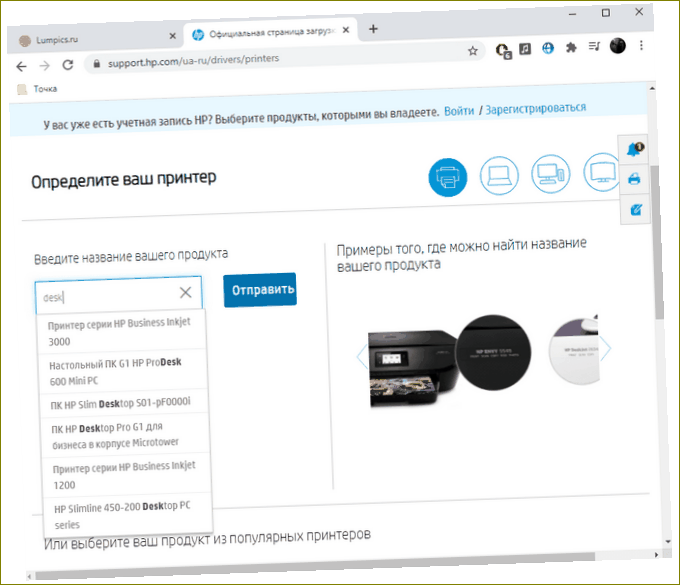
Přehled modelů s tiskem fotografií
HP LaserJet Pro MFP M28w
Tiskárna HP LaserJet Pro MFP M28w se ovládá mechanicky pomocí tlačítek na předním panelu
se světelnými indikátory a jasným displejem s textovými pokyny.
Laserový typ je vysoce účinný a výrazně šetří spotřebu inkoustu. Vstupní zásobník pojme až 150 listů najednou a výstupní zásobník až 100 listů.
Multifunkční tiskárna s vestavěným adaptérem Wi-Fi pro bezdrátové připojení k internetu. Obsahuje rozhraní USB pro synchronizaci tiskárny s chytrým telefonem, paměťovou kartou nebo externím pevným diskem.
Klíčové vlastnosti:
- Černobílý laserový tisk;
- 18 stran za minutu;
- Papír formátu A4 (210 × 297 mm);
- připojení: Wi-Fi, USB;
- Rozměry (ŠxVxH) – 360x198x264 mm.
Klady
- Kvalitní tisk;
- funkčnost;
- nízká hlučnost.
Nevýhody
- rychlé přehřátí.
HP LaserJet Pro MFP M428dw
Tiskárna HP LaserJet Pro MFP M428dw je vhodná pro kanceláře s malým objemem papírování. Až 4000 zdrojů
Velkorysé množství vytištěných stran za měsíc je vhodné pro tisk faktur, dodacích listů a dalších dokumentů.
Připojte zařízení k internetu pomocí Wi-Fi nebo Ethernetu a odesílejte úlohy odkudkoli a ukládejte digitalizované snímky do cloudového úložiště.
Tiskárna šetří náklady na nákup papíru díky možnosti oboustranného tisku. Připojte paměťovou kartu USB k portu USB na předním panelu a tiskněte a skenujte bez počítače.
Hlavní funkční vlastnosti:
- Černobílý laserový tisk;
- Počet stran za minutu – 38;
- Papír formátu A4 (210 × 297 mm);
- Barevný LCD displej;
- hladina hluku – 53 dB;
- rozměry (ŠxVxH) – 420x323x390 mm.
Výhody
- rychlost skenování;
- kompaktnost;
- snadné používání.
Nevýhody
- uživatelé nezjistili.
Laserové multifunkční zařízení HP 135a
Laserová multifunkční tiskárna HP Laser 135a je nepostradatelným pomocníkem doma nebo v malé kanceláři. produktivní zařízení
Dokáže tisknout velké objemy dokumentů, obrázků a tabulek rychlostí 20 stran za minutu.
Černý a bílý text bude trvanlivý a ostrý až do poslední kapky toneru v kazetě. LCD displej poskytuje další komfort ovládání. Vestavěná kopírka se hodí pro vytváření kvalitních a detailních kopií.
Velký zásobník na 150 listů poskytuje kapacitu 150 listů pro méně časté podávání papíru.
Základní funkce:
- Černobílý laserový tisk;
- Počet stran za minutu je 20;
- Papír formátu A4 (210 × 297 mm);
- Připojení: USB;
- rozměry (ŠxVxH) – 406x253x360 mm.
Klady
- kvalitní tisk;
- rychlost skenování;
- funkčnost.
Nevýhody
- Žádný kabel USB.
Skenování
Mnoho tiskáren je dnes vybaveno vestavěným modulem skeneru, uživatelé si také kupují multifunkční zařízení, která obsahují. Skenování je stejně jednou z oblíbených úloh, které tiskárna provádí, takže vám poradíme, jak se s ním vypořádat. Při použití proprietární aplikace stačí ke spuštění postupu stisknout pouze jedno tlačítko. Dokument, který chcete naskenovat, musíte předem položit na sklo.
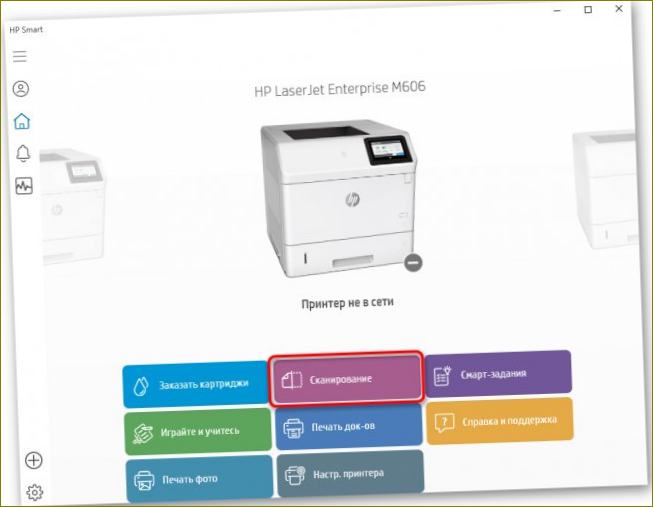
Skenování můžete spustit také pomocí vyhrazeného tlačítka na samotném zařízení, a pokud není k dispozici žádný program, nic vám nebrání v interakci se standardním nástrojem operačního systému, který tak funguje:
- Otevřete „Start“ a vyhledejte „Faxy a skenování“.
- Položte originál na sklo, zapněte tiskárnu a stiskněte tlačítko „Nové skenování“ na horním panelu v softwaru.
- Počkejte na dokončení skenování, které bude trvat několik sekund, včetně zahřátí zařízení, a poté zkontrolujte, zda se výsledek zobrazí v tabulce softwaru.
- Podívejte se na něj v okně náhledu, v případě potřeby dokument zarovnejte, znovu jej naskenujte a poté kliknutím na tlačítko „Uložit jako“ umístěte soubor do vhodného umístění v počítači.
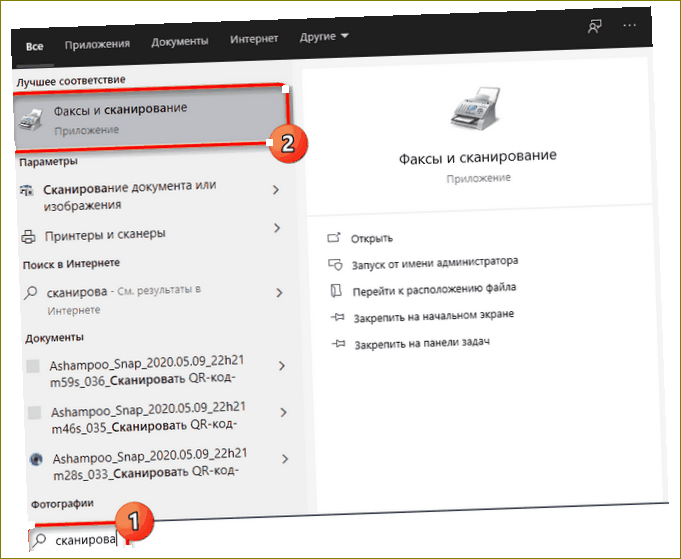
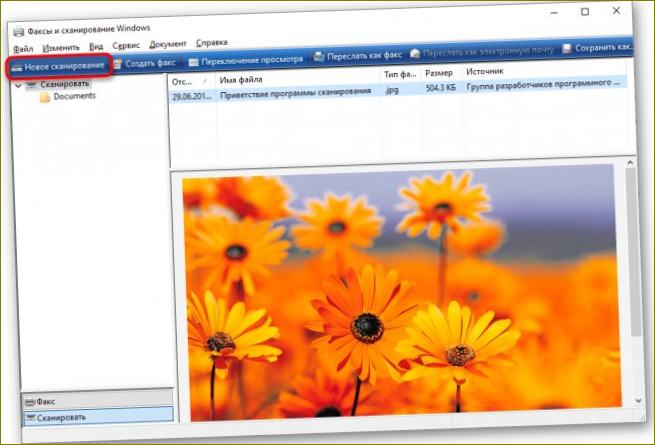
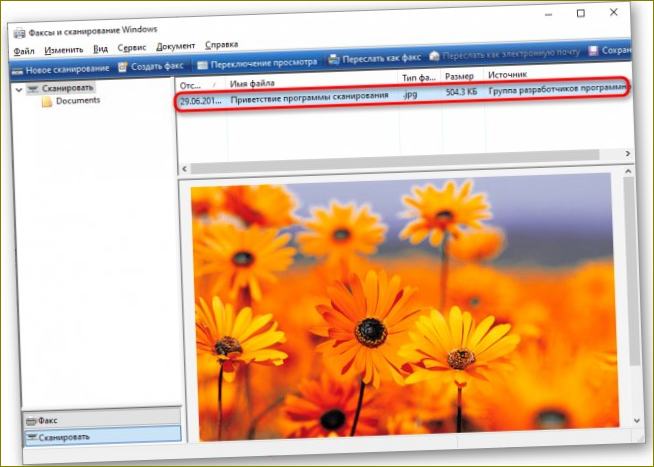
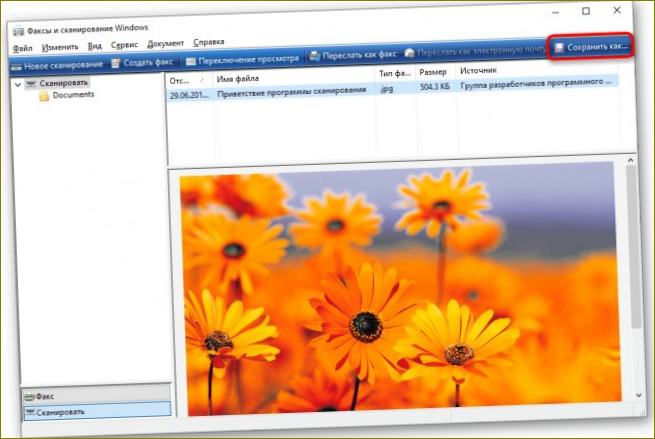

Mohli byste prosím doporučit nejlepší tiskárnu HP z tohoto žebříčku? Mám zájem o nákup tiskárny a chtěl bych si vybrat ten nejlepší model pro rok 2021-2022. Děkuji za vaši radu.